Feedback verzenden of klagen over Windows 10 naar Microsoft

Windows 10 wordt geleverd met een app van Microsoft die u kunt gebruiken om feedback te verzenden, problemen op te lossen en zelfs naar bestaande rapporten te zoeken om een antwoord te krijgen. In deze post zullen we praten over Feedback Hub, en leer hoe je moet klagen over of feedback kunt sturen over Windows 10 Microsoft.
Wat is Feedback Hub
Het is een centrale plaats die alle Windows-gebruikers worden aangemoedigd om hun feedback te sturen. Het fungeert ook als een centrale opslagplaats om uit te zoeken of iemand anders hetzelfde probleem heeft en of iemand een oplossing of oplossing heeft geboden. Uiteindelijk helpt het Microsoft om uw Windows-ervaring te verbeteren.
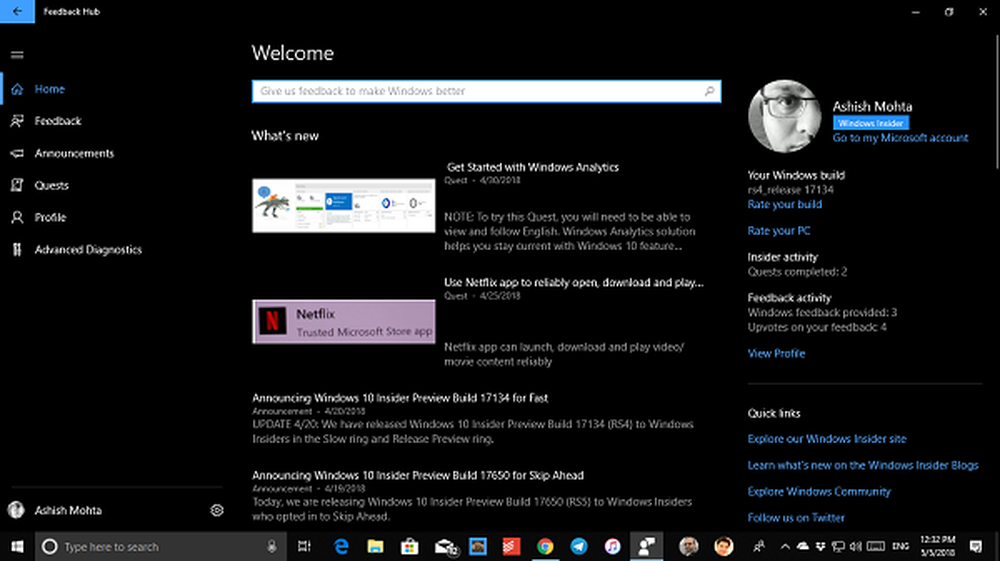
Kenmerken:
- Stelt u in staat om up-to-date te blijven als u soortgelijke feedback of rapporten vindt.
- Voeg Screenshots bij of maak het probleem opnieuw om het bedrijf en anderen te helpen het echte probleem te kennen.
- Er is meteen een zoekvak beschikbaar om uw probleem op te sporen.
- Filters en sortering beschikbaar om gemakkelijk nieuwe threads te vinden.
- Inleiding tot collecties. Mogelijk vindt u uw feedback samengevoegd in een verzameling vergelijkbare feedback.
- De upvote optie naast feedback-items, zodat u uw stem kunt toevoegen zonder dat u dubbele feedback hoeft in te dienen.
Stuur diagnostische gegevens verzenden naar Microsoft:
Met Feedback Hub kunt u volledige feedback verzenden als u ervoor kiest om uw diagnostische informatie te verzenden die u helpt bij het vaststellen van problemen op uw apparaat. Volg de onderstaande stappen om dit in te schakelen:
- Zoek in de Feedback Hub naar een tandwielpictogram. Het is het pictogram Instellingen.
- Kruis onder het gedeelte Diagnostiek het volgende aan:
- Bewaar een lokale kopie van diagnostiek die is aangemaakt bij het geven van feedback.
- Sla een lokale kopie van Windows-fouten op.
- Toon geavanceerde diagnostische feedback.
Meer over Microsoft Diagnostics hier.
Feedback verzenden naar Microsoft over Windows 10
Zoek naar Feedback Hub in je App-lijst en start deze. Zodra de app is geladen, moet u zich aanmelden met een Microsoft-account. We raden u aan hetzelfde account te gebruiken dat u op uw pc gebruikt.
Plaats dit, u zou een briljant georganiseerd feedbackgedeelte moeten zien met alle FeedBack vermeld op één plaats en uw feedbackgedeelte om al uw feedback te bevatten. Laten we nu een Feedback toevoegen.
- Zoeken Voeg nieuwe feedback toe knop (blauw gekleurd).
- In het volgende scherm moet je details over de Feedback invullen. Feedback kan een suggestie of een probleem zijn.
- Voeg er korte of uitputtende details over toe.
- Selecteer vervolgens categorie en subcategorie. Dus als u apps selecteert, krijgt u een lijst met mogelijke apps om te kiezen.
- Het volgende dat een feedbackhub u zal vragen is een Screenshot of een bijlage ter referentie of Recupereer het Probleem.

- Hoewel schermafbeeldingen en het bijvoegbestand erg eenvoudig zijn, is het maken van een probleem een interessante optie. Het zal je vragen om de stappen opnieuw te doen en de hele gebeurtenis vast te leggen.
- Eenmaal voltooid, verzendt u de feedback.
Hoe u uw probleem kunt herstellen in Windows 10 met behulp van Feedback Hub
Wanneer u opschakelt, mijn suggestie registreert / mijn probleem opnieuw creëert, wordt u gevraagd diagnostische gegevens van die specifieke app te delen en schermafbeeldingen van elke stap op te nemen.
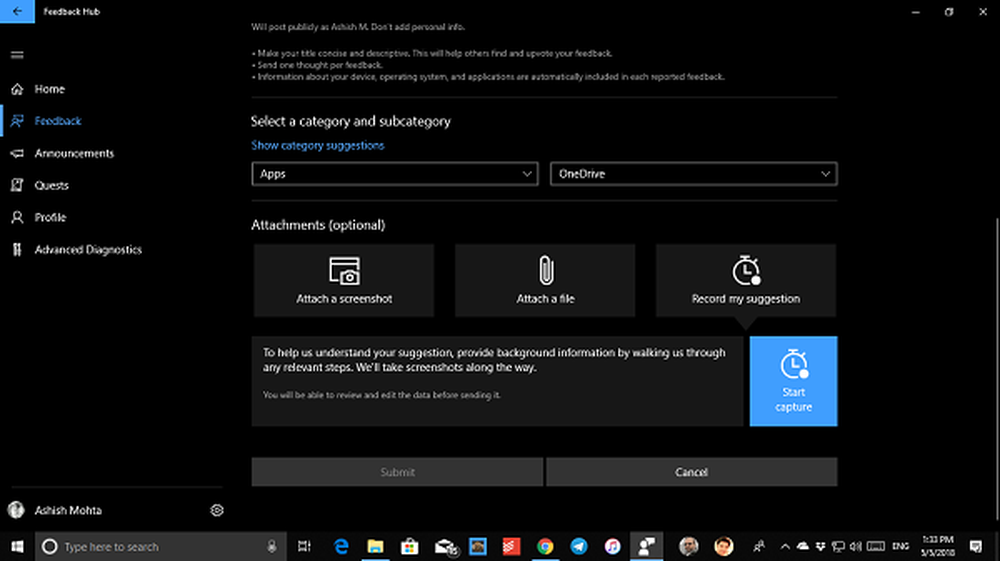
Wanneer het begint met opnemen, wordt het rood en bij elke muisklik ziet u een rode stip. Dit geeft je een idee wanneer de screenshot wordt genomen. Klik op de knop Stop opname als u klaar bent.

Na de opname kunt u zien en analyseren wat er is vastgelegd voordat u het uiteindelijk naar het team stuurt. U kunt het verwijderen als u per ongeluk gevoelige gegevens hebt verzonden en opnieuw beginnen.
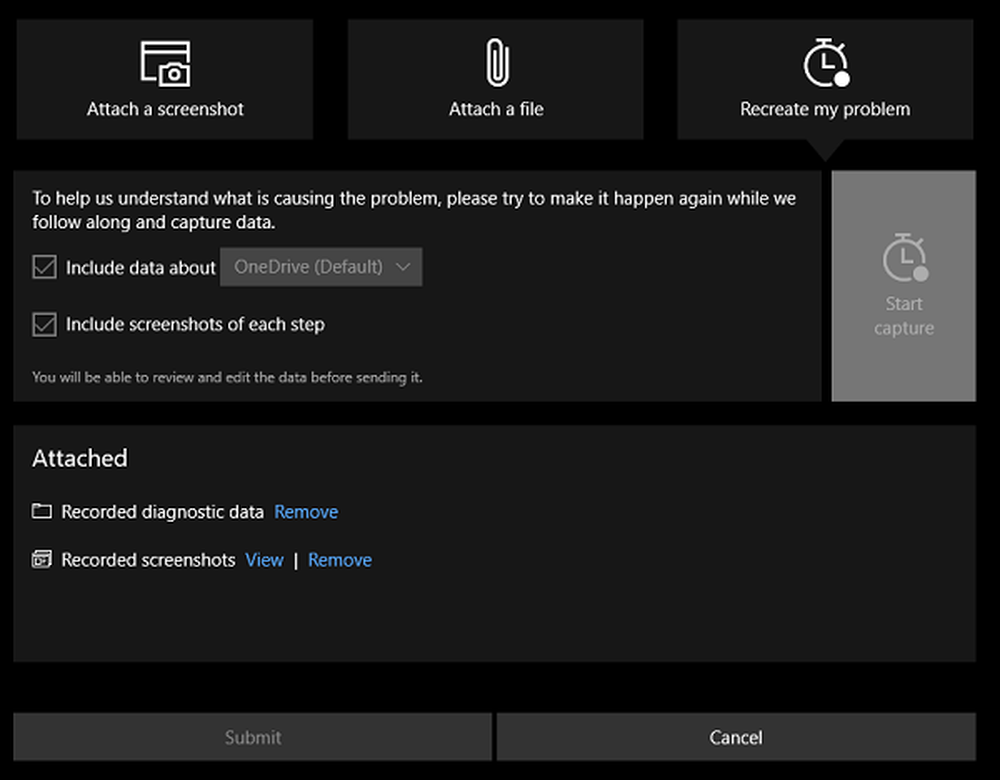
Klik op Verzenden en u bent klaar!
Zoek uit of uw probleem al is gemeld en up-down
De kans is groot dat uw probleem al door iemand is gemeld. Het is altijd een goed idee om te zoeken naar uw probleem of suggestie voordat u een nieuwe maakt. Zelfs als u dit opnieuw meldt, zullen Microsoft-moderators deze samenvoegen met een bestaand rapport dat ook door anderen is overgenomen.
- Open Feedback Hub en typ in het zoekvak uw probleem of suggesties en druk op Return.
- Zoek in de zoekresultaten naar dezelfde feedback als de uwe.
- U kunt de sorteerhulpmiddelen gebruiken om te filteren, en voor de beste resultaten, uw vraag specifiek maken, en hetzelfde als waarmee u geconfronteerd was. Hoe specifieker uw zoekopdracht, hoe groter de kans dat u feedback zoals de uwe krijgt.

- Als u de exacte vindt, stem dit dan bij en voeg uw gegevens toe om diegenen die ernaar kijken te helpen. Tijdens uw antwoord kunt u ook een screenshot toevoegen, een bijlage bijvoegen en het probleem ook samen met uw tekst opnieuw maken.
IMO, het is het beste hulpmiddel op Windows 10 voor het oplossen van problemen, en rapporteer het meteen.
Meer en meer gebruikers zouden het moeten gebruiken om het direct te sturen en op zoek te gaan naar problemen waar anderen mee te maken hebben gehad.
Lees de volgende: Hoe een bug, probleem of kwetsbaarheid voor Microsoft melden.




